V tem članku boste našli 4 različne metode za iskanje, prenos in namestitev najnovejših gonilnikov Dell Latitude 5420 v računalnik z operacijskim sistemom Windows. Za popolne informacije nadaljujte z branjem!
Dell Latitude 5420 je eden najbolj priljubljenih prenosnikov v njihovi seriji. Dell je dal na trg to najboljšo serijo prenosnikov leta 1994, pri čemer je upošteval potrebe povprečnega uporabnika osebnega računalnika. Prenosnik zagotavlja ravnovesje med zmogljivostjo in estetiko. In najbolj vznemirljivo je, da ima dostopno ceno.
Čeprav se izdelek zdi odličen, se številni uporabniki pritožujejo, da ne morejo posodobiti gonilnikov Dell Latitude 5420 na svojih prenosnikih z operacijskim sistemom Windows. Če tudi vi naletite na isto težavo, potem vam ni treba skrbeti. Ta članek je za vas.
4 metode za prenos, namestitev in posodobitev gonilnikov Dell Latitude 5420 v računalniku
Sledi nekaj preprostih metod, ki jih lahko uporabite za hitro izvedbo prenosa gonilnika Dell Latitude 5420 v sistemih Windows 11, 10, 8 in 7. Oglejte si jih spodaj!
1. način: Uporabite uradno spletno stran za ročni prenos gonilnikov Dell Latitude 5420
Najnovejše gonilnike lahko poiščete na spletu na uradni spletni strani proizvajalca. Če smo natančnejši, lahko preprosto obiščete uradno spletno stran družbe Dell in prenesete najbolj pristne gonilnike zanj. Če želite to narediti, sledite spodnjemu postopku:
Korak 1: Pomaknite se do uradna spletna stran družbe Dell.
2. korak: Kliknite Podpora in izberite Gonilniki in prenosi možnost.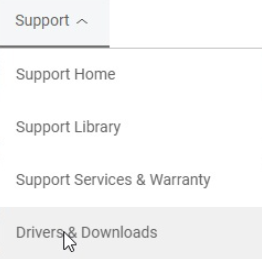
3. korak: Vnesite serijsko številko/številko modela izdelka, tj. Dell Latitude 5420in kliknite možnost Iskanje, da se pomaknete na stran za prenos gonilnika.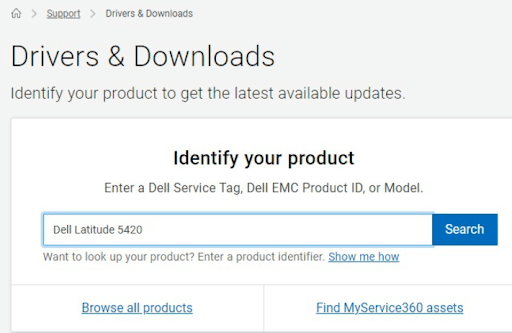
4. korak: Kliknite na Gonilniki in prenosi zavihek. Nato kliknite Najdi gonilnike, da prenesete datoteko gonilnika.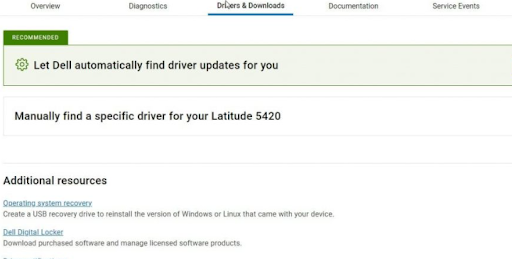
5. korak: Kliknite na Možnost prenosa na voljo poleg gonilnika, ki ga želite posodobiti. Počakajte, da se postopek konča. Ko končate, dvokliknite preneseno datoteko in sledite navodilom na zaslonu, da dokončate postopek.
Po namestitvi gonilnikov preprosto znova zaženite računalnik, da shranite nove gonilnike.
Preberite tudi: Brezplačen prenos in posodobitev gonilnikov Dell za Windows 10, 11
2. način: samodejno namestite gonilnike Dell Latitude 5420 s programom Bit Driver Updater (priporočeno)
Če nimate časa, potrebnega tehničnega znanja ali potrpljenja, da bi ročno prenesli gonilnike, lahko to storite samodejno s pomočjo Bit Driver Updater. Je eden od najboljša orodja za posodabljanje gonilnikov in mu zaupajo milijoni uporabnikov po vsem svetu. Pripomoček za posodabljanje gonilnikov ponuja pristne in WHQL preizkušene gonilnike. Ne samo to, ampak s tem programom za posodabljanje gonilnikov lahko tudi načrtujete skeniranje gonilnikov, ko vam ustreza.
Gonilnike lahko posodobite z brezplačno ali pro različico Bit Driver Updater. Vendar je vredno omeniti, da vam pro različica omogoča dostop do naprednih funkcij orodja. Poleg tega ima pro različica 24-urno tehnično podporo in 60-dnevno garancijo vračila denarja.
Sledite spodnjim korakom, da posodobite gonilnike Dell Latitude 5420 prek Bit Driver Updater:
Korak 1: Brezplačno prenesite in namestite Bit Driver Updater s spodnjim gumbom.

2. korak: Zaženite Bit Driver Updater na vašem računalniku in kliknite na Možnost skeniranja.
3. korak: Ko je skeniranje končano, preverite rezultate skeniranja in kliknite na Posodobi zdaj gumb, ki je na voljo poleg gonilnika, ki ga želite posodobiti. In če uporabljate različico pro, kliknite na Posodobi vse gumb za namestitev vseh razpoložljivih posodobitev gonilnikov hkrati.
4. korak: Znova zaženite računalnik, da uporabite te gonilnike.
Preberite tudi: Prenos in posodobitev gonilnika tipkovnice Dell v sistemih Windows 10, 11
3. način: Posodobite gonilnik Dell Latitude 5420 v upravitelju naprav
V sistemu Microsoft Windows je upravitelj naprav uporabna komponenta, ki uporabnikom omogoča ogled in upravljanje strojne opreme, povezane z njihovimi osebnimi računalniki. Torej, če želite Če si želite ogledati stanje naprav strojne opreme, povezanih z vašim prenosnikom Dell Latitude 5420, ali želite posodobiti ustrezne gonilnike, potem lahko izkoristiti Upravitelj naprav. To storite tako:
Korak 1: Skupaj pritisnite tipki Win + R, da zaženete pogovorno okno Zaženi.
2. korak: Nato v okno Zaženi terminal vnesite devmgmt.msc in pritisnite tipko Enter, da odprete upravitelja naprav.
3. korak: V naslednjem oknu boste dobili vse gonilnike.
4. korak: Dvokliknite kategorijo problematičnega gonilnika in nato z desno miškino tipko kliknite gonilnik, ki ga želite posodobiti.
5. korak: Nato izberite Posodobite programsko opremo gonilnika s seznama kontekstnega menija.
6. korak: V naslednjem pozivu za nadaljevanje izberite možnost Samodejno iskanje gonilnikov.
Zdaj počakajte, da OS Windows poišče razpoložljive gonilnike. Če je najdena posodobitev gonilnika, se posodobitev gonilnika samodejno namesti. Ko končate, ne pozabite znova zagnati računalnika, da uporabite nove gonilnike.
Preberite tudi: Kako prenesti Dell Audio Driver za Windows 10, 11
4. način: Zaženite Windows Update, da dobite najnovejše posodobitve gonilnikov Dell Latitude 5420
Nenazadnje je Windows Update še en način za iskanje in namestitev razpoložljivih gonilnikov v operacijskih sistemih Windows. Spodaj je opisano, kako izvesti prenos gonilnika Dell Latitude 5420 s storitvijo Windows Update.
Korak 1: Najprej odprite nastavitve sistema Windows s hitrim pritiskom na Windows + I ključe skupaj.
2. korak: V nastavitvah sistema Windows poiščite Posodobitev in varnost in kliknite nanjo.
3. korak: Nato preverite, ali je na levi plošči izbrana možnost Windows Update. Če ne, izberite želeno možnost za nadaljevanje.
4. korak: Po tem kliknite na Preveri za posodobitve možnost.
Zdaj bo Windows poiskal najnovejše posodobitve gonilnikov in samodejno namestil razpoložljive gonilnike v vaš računalnik, vključno z gonilnikom Dell Latitude 5420. Ne le to, Windows Update bo v vaš računalnik prinesel tudi nove funkcije, robustno funkcionalnost, sistemske popravke, popravke napak, izboljšave zmogljivosti in druge sistemske posodobitve.
Preberite tudi: Prenos, namestitev in posodobitev omrežnega gonilnika Dell za Windows 10
Kako prenesti gonilnike Dell Latitude 5420 za Windows: Pojasnjeno
Z uporabo katerega koli od zgornjih načinov v skupni rabi lahko preprosto poiščete, prenesete in namestite najnovejše posodobitve gonilnikov Dell Latitude 5420 na svoj računalnik z operacijskim sistemom Windows. Po našem mnenju bi morali uporabiti Bit Driver Updater, da bi hitro dobili razpoložljive posodobitve gonilnikov, nameščene v vašem sistemu.
To je vse! Upamo, da vam je bil ta priročnik za prenos gonilnika Dell Latitude 5420 koristen. Svoja vprašanja ali nadaljnja priporočila lahko oddate v spodnjem razdelku za komentarje. Poleg tega se lahko za več informacij o tehnologiji naročite na naše novice in nas spremljate na družbenih omrežjih- Facebook, Instagram, Twitter, oz Pinterest.